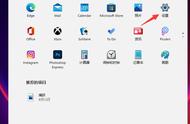电视做显示器图像,声音的设置
现在每个家庭中,基本都有一个大屏幕的电视。如果用电视接电脑的话,那么看一些视频的时候,会比较震撼一些,下面我们介绍如何把电视当做电脑的显示器来用。

连接使用的HDMI高清线
首先来介绍,连接的方法。一般电视和电脑都有HDMI的高清接口,我们需要一个HDMI的高清线。

HDMI线接电脑的显卡,电视的HDMI输入口
连接电视的HDMI和电脑显卡的HDMI接口。

调整电视的信号源为HDMI
选择电视的接口是HDMI输入,电视就可以显示电脑的图像了。注意,如果不显示,调整电视的信号源,选择HDMI即可。如果有多个HDMI,可以选择1,2等试验一下。电脑的图像就可以正常显示了。
电脑的声音这时候还是在电脑音箱中播放的。其实我们是可以设置用电视来播放声音的。也就是说HDMI的连接线中,不仅有视频传输,而且也有音频传输。

电脑播放设备
我们需要设置一下电脑的音频输出。选择右下角的声音图标,右键,播放设备,在默认的播放设备中,是扬声器。

把KONKA电视做为默认音频输出
在实例中我们的电视是KONKA的,可以选择KONKA TV右键,选择设置为默认设备。这时候,电脑的声音输出设备就变成了康佳电视了。
这样的话,我们就把电视做为电脑的视频,音频输出设备了。完全可以当做家庭影院喽。
,